Word技巧:怎么在Word中插入图片并进行编辑操作
1、新建一个Word文件,然后准备一张要插入的图片。准备工作就绪之后,在“插入”选项卡中选择“图片”。


2、这个时候会弹出“插入图片”选项卡,我们找到要插入图片的路径,然后选中它,点击“插入”。

3、以上操作就可以将图片插入到Word中。
然后我们通过图片周围的控制点,来对图片进行缩放、变形操作。

4、我们还可以进入到“格式”选项卡中,点击“裁剪”,通过图片周围的控制条进行图片的裁剪。

5、在“格式”选项卡中,还可以进行图片的亮度,对比度的调节,图片艺术效果的设置。

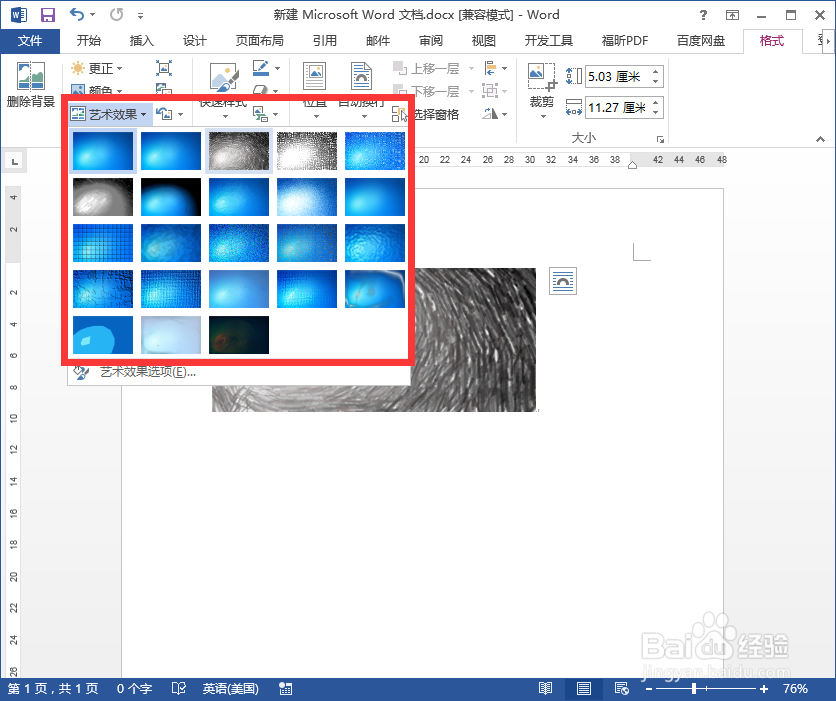
声明:本网站引用、摘录或转载内容仅供网站访问者交流或参考,不代表本站立场,如存在版权或非法内容,请联系站长删除,联系邮箱:site.kefu@qq.com。
阅读量:182
阅读量:54
阅读量:96
阅读量:125
阅读量:172